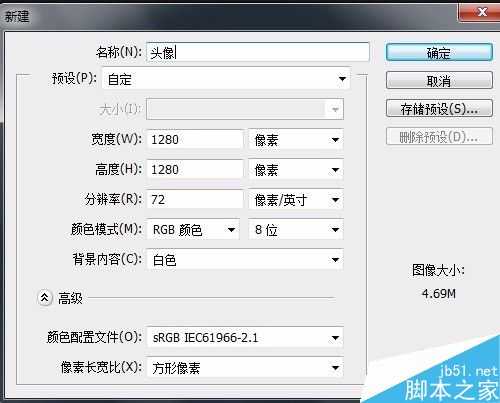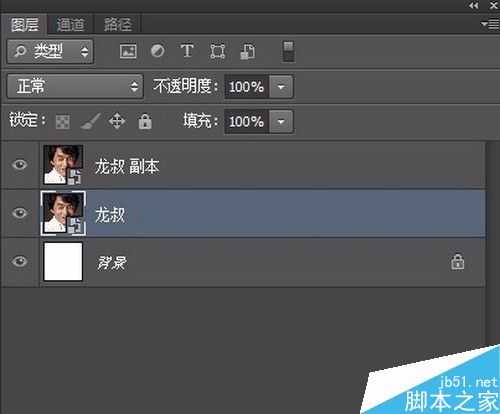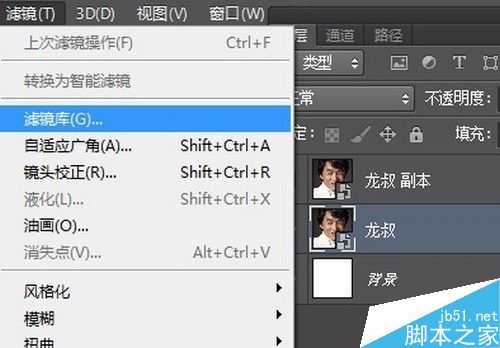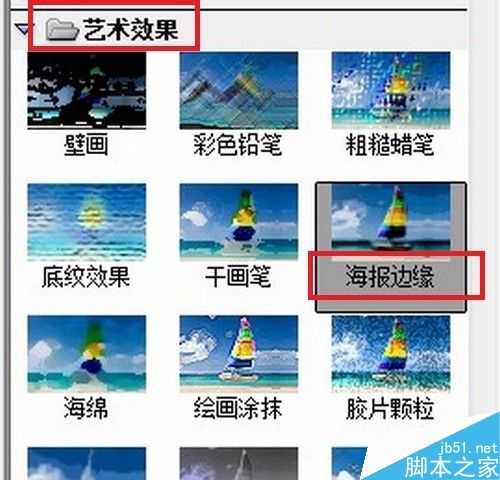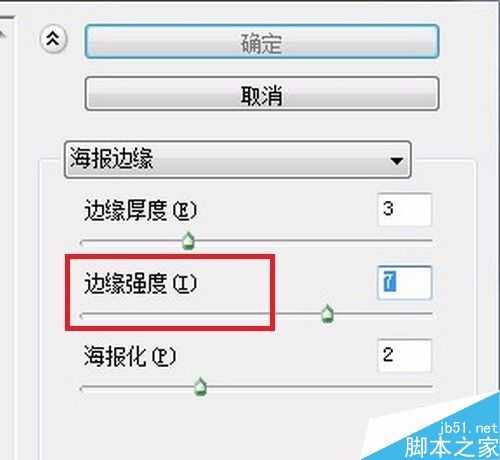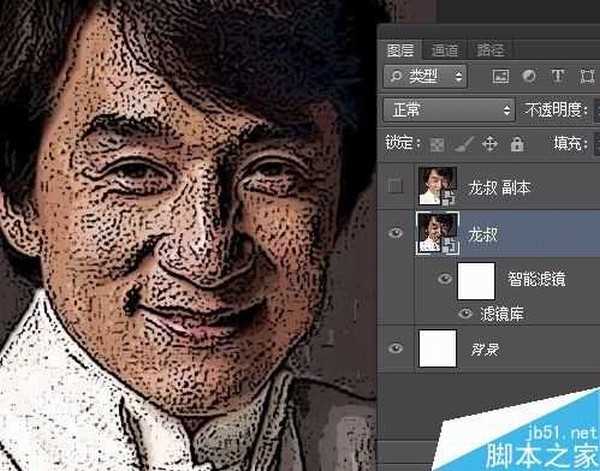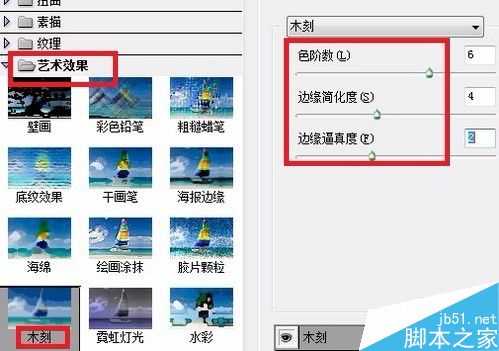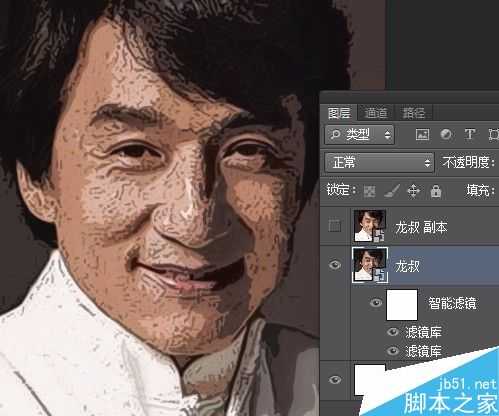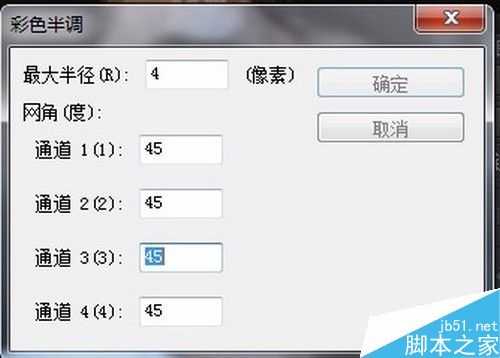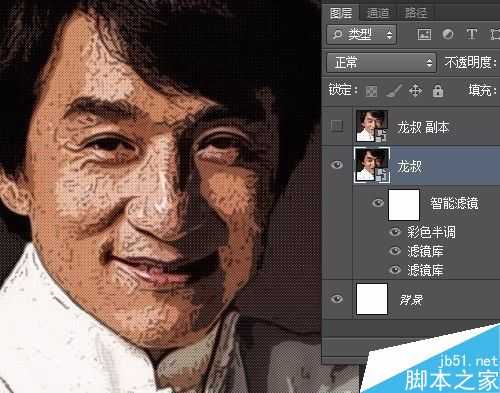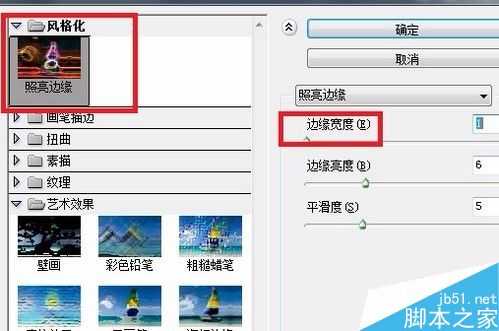今天小编为大家分享PS制作漫画风格的人头像动态效果方法,以成龙大哥为例,方法不是很难,大家一起来学习吧!
步骤
打开PS,新建一个画布,把照片导入进去。
按下“Ctrl+T”调整图片的大小,让其充满整个画布。
按下“Ctrl+j”复制有头像的图层
关闭“副本”图层,选中“龙叔”图层
点击“滤镜”→“滤镜库”,打开“滤镜库”。
在“滤镜库”中点击“艺术效果”→“海报边缘”
观察左侧图片,调整“边缘强度”,点击“确定”
再次打开“滤镜库”
点击“艺术效果”→“木刻”,观察左侧图片,调整“边缘色阶数”,点击确定。
点击“滤镜”→“像素化”→“彩色半调”
参数如下,点击“确定”。
打开“龙叔 副本”图层
打开其“滤镜库”,找到“风格化”→“照亮边缘”,调整参数后点击确定;
再次打开“滤镜库”,点击“素描”→“撕边”,调整参数后点击确定。
调整“龙叔 副本”图层的混合模式为“正片叠底”。
OK了
Duang Duang!!!
教程结束,以上就是PS制作漫画风格的人头像动态效果方法介绍,操作很简单的,大家学会了吗?希望这篇文章能对大家有所帮助!
广告合作:本站广告合作请联系QQ:858582 申请时备注:广告合作(否则不回)
免责声明:本站资源来自互联网收集,仅供用于学习和交流,请遵循相关法律法规,本站一切资源不代表本站立场,如有侵权、后门、不妥请联系本站删除!
免责声明:本站资源来自互联网收集,仅供用于学习和交流,请遵循相关法律法规,本站一切资源不代表本站立场,如有侵权、后门、不妥请联系本站删除!
暂无评论...
更新日志
2024年11月25日
2024年11月25日
- 凤飞飞《我们的主题曲》飞跃制作[正版原抓WAV+CUE]
- 刘嘉亮《亮情歌2》[WAV+CUE][1G]
- 红馆40·谭咏麟《歌者恋歌浓情30年演唱会》3CD[低速原抓WAV+CUE][1.8G]
- 刘纬武《睡眠宝宝竖琴童谣 吉卜力工作室 白噪音安抚》[320K/MP3][193.25MB]
- 【轻音乐】曼托凡尼乐团《精选辑》2CD.1998[FLAC+CUE整轨]
- 邝美云《心中有爱》1989年香港DMIJP版1MTO东芝首版[WAV+CUE]
- 群星《情叹-发烧女声DSD》天籁女声发烧碟[WAV+CUE]
- 刘纬武《睡眠宝宝竖琴童谣 吉卜力工作室 白噪音安抚》[FLAC/分轨][748.03MB]
- 理想混蛋《Origin Sessions》[320K/MP3][37.47MB]
- 公馆青少年《我其实一点都不酷》[320K/MP3][78.78MB]
- 群星《情叹-发烧男声DSD》最值得珍藏的完美男声[WAV+CUE]
- 群星《国韵飘香·贵妃醉酒HQCD黑胶王》2CD[WAV]
- 卫兰《DAUGHTER》【低速原抓WAV+CUE】
- 公馆青少年《我其实一点都不酷》[FLAC/分轨][398.22MB]
- ZWEI《迟暮的花 (Explicit)》[320K/MP3][57.16MB]